SFC konnte nicht repariert werden und DISM zeigt den Fehler 0x800f081f in Windows 10
Einer unserer Leser hatte ein Problem im Forum, wo er zwei Fehler gemeldet hat, DISM (Error 0x800f081f) und SFC (Failed to Repair) in Windows 10 . In diesem Beitrag schlagen wir Möglichkeiten zur Lösung des Problems vor.
DISM fehlgeschlagen mit Fehler: 0x800f081f
The source files could not be found. Use the “Source” option to specify the location of the files that are required to restore the feature. For more information on specifying a source location.
SFC schlägt fehl mit:
“Windows Resource Protection found corrupt files but was unable to fix some of them. Details are included in the CBS.Log located at windir\Logs\CBS\CBS.log. For example C:\Windows\Logs\CBS\CBS.log. Note that logging is currently not supported in offline servicing scenarios.”
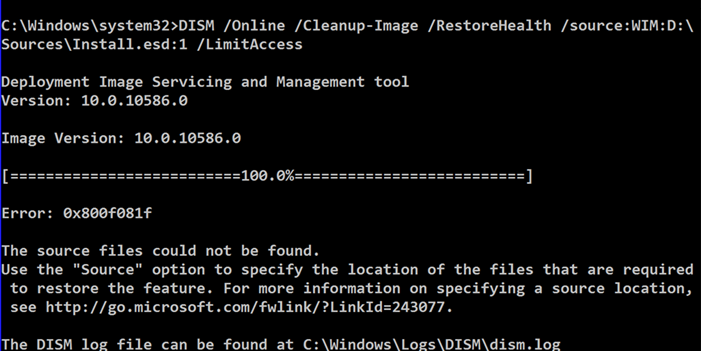
SFC konnte nicht (DISM)repariert(Repair) werden und DISM - Fehler 0x800f081f
Der DISM -Fehler – 0x800f081f – tritt aufgrund des Versionskonflikts zwischen ISO und Windows 10 - Build auf. Um dies zu beheben, müssen Sie dieselbe ISO -Version von der Microsoft-Website herunterladen . Da Microsoft Ihnen jedoch nicht erlaubt, die ältere Version von Windows 10 ISO herunterzuladen , haben Sie zwei Möglichkeiten. Sie können Windows entweder auf die neueste Version aktualisieren oder dieses Tool verwenden, um genau die Version herunterzuladen, die Ihren Anforderungen entspricht.(tool to download the exact version as per your need.)
Wenn Ihnen jedoch jemand vorgeschlagen hat, das Tech Bench Upgrade Program herunterzuladen , wurde es in Windows 10 ISO Page umbenannt

Für „ SFC konnte den Fehler nicht reparieren“ gibt es keine feste Lösung, aber ein Blick in die Protokolldateien am Speicherort C:WindowsLogsCBSkann helfen.
Die Protokolldatei SBS.log enthält(Logfile SBS.log) eine Liste beschädigter Dateien. Wenn dies der Fall ist, sehen Sie sich unsere detaillierte Anleitung an, wie Sie den Takedown-Befehl verwenden können, um die beschädigte Datei zu ersetzen(use the takedown command to replace the corrupt file) und dann das Problem zu beheben.
Wenn nichts anderes funktioniert und der Fehler so störend ist, dass Sie nicht normal arbeiten können, empfehlen wir Ihnen, Windows 10 PC zurückzusetzen(reset Windows 10 PC) .
Related posts
DISM-Fehler 87, 112, 11, 50, 2, 3, 87, 1726, 1392, 1393, 1910 usw.
DISM schlägt mit Fehler 112 fehl, wenn die NTFS-Komprimierung in WinPE 10 aktiviert ist
DISM-Fehler 1009 – Die Datenbank der Konfigurationsregistrierung ist beschädigt
Windows kann die digitale Signatur nicht verifizieren (Code 52)
Fix Das Archiv hat entweder ein unbekanntes Format oder einen beschädigten Fehler
So beheben Sie das Problem der Disk-Signatur-Kollision in Windows 11/10
Spieldienstfehler 0x80073D26, 0x8007139F oder 0x00000001
Beheben Sie den ShellExecuteEx-Fehler in Windows 11/10
Behebung des Fehlers 0x8007042B – 0x2000D bei der Installation des Windows 10-Upgrades
Bitte legen Sie das externe Speichermedium ein und drücken Sie OK
Das Betriebssystem kann aufgrund von Systemtreiberfehlern nicht gestartet werden
Ereignis-ID 158 Fehler – Zuweisung identischer Festplatten-GUIDs in Windows 10
Die Anwendung kann den Scanner nicht finden – WIA_ERROR_OFFLINE, 0x80210005
Der Treiber hat einen internen Treiberfehler auf DeviceVBoxNetLwf festgestellt
Fixpaket konnte unter Windows 11/10 nicht registriert werden
Beheben Sie den Fehler Crypt32.dll nicht gefunden oder fehlt in Windows 11/10
Senden oder Empfangen von gemeldetem Fehler 0x800CCC0F in Outlook
Beheben Sie den Logitech Setpoint Runtime-Fehler unter Windows 10
Fehlercode 30038-28 beim Aktualisieren von Office behoben
Beheben Sie den Fehler „Smart Check bestanden, Short DST Failed“ auf dem HP-Computer
